Как исправить недоступность iPhone — 5 проверенных способов в 2025 году
Довольно часто забывают пароль iPhone, особенно если мы не пользовались им долгое время. Когда вы находите старый iPhone и много раз пытаетесь ввести пароль, но он оказывается неверным, Сообщение «iPhone недоступен» будет отображаться на вашем iPhone.
В этой статье рассказывается, что делать, если ваш iPhone недоступен, используя 5 способов. Кроме того, мы также предлагаем вам советы, как избежать этой проблемы в будущем.
СОДЕРЖАНИЕ СТРАНИЦЫ:
- Что означает «iPhone недоступен»?
- Исправление проблемы с доступностью iPhone: обход без правильного пароля
- Исправление недоступности iPhone: дождитесь истечения таймера
- Исправление недоступности iPhone: используйте свой Apple ID [без компьютера]
- Исправление недоступности iPhone: используйте iTunes/Finder на вашем компьютере
- Исправление недоступности iPhone: используйте стирание iCloud
- Советы по предотвращению блокировки iPhone «Недоступен»
Что означает «iPhone недоступен»?
Если вы попытаетесь ввести несколько неверных паролей на своем iPhone, вы активируете механизм безопасности на вашем iPhone, и произойдет сообщение iPhone Unavailable. Обычно, когда вы вводите неверный пароль 5 раз, вы будете уведомлены iPhone Unavailable, попробуйте еще раз через 5 минут. Однако, поскольку будут повторяться неудачные попытки, вы будете заблокированы в своем iPhone дольше, чем в прошлый раз, и, наконец, навсегда заблокированы без возможности стирания.
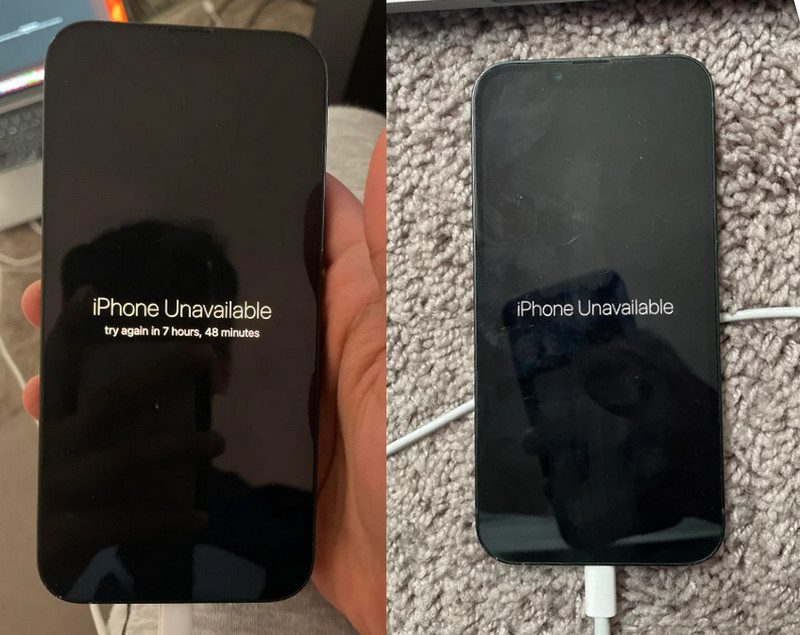
Итак, сколько длится iPhone Unavailable? Время будет возникать каждый раз, когда вы пять раз введете неправильный пароль. Вот время:
| Сообщение | Происходит, когда |
| iPhone недоступен. Повторите попытку через 1 минуту. | 5 неверных попыток ввода пароля |
| iPhone недоступен. Повторите попытку через 5 минут. | 6 неверных попыток ввода пароля |
| iPhone недоступен. Повторите попытку через 15 минут. | 7 неверных попыток ввода пароля |
| iPhone недоступен. Повторите попытку через 1 час. | 8 неверных попыток ввода пароля |
| iPhone недоступен. Повторите попытку через 8 часов. | 9 неверных попыток ввода пароля |
| iPhone недоступен | 10 попыток неправильного ввода пароля (больше никаких шансов) |
Вы можете видеть, что после 10 неправильных попыток ввода пароля вы никогда не сможете ни попробовать снова, ни стереть свой iPhone, чтобы исправить iPhone Unavailable. Поэтому старайтесь не вводить пароль больше 10 раз и будьте осторожны с каждой попыткой. Но независимо от того, сколько раз вы пробовали, давайте исправим проблему iPhone Unavailable, если вы действительно не можете вспомнить пароль.
Исправление проблемы с доступностью iPhone: обход без правильного пароля
Поскольку экран iPhone Unavailable появляется при большом количестве попыток ввода неправильного пароля, наиболее действенным и простым способом исправить это является стирание пароля экрана iPhone. Поэтому мы рекомендуем использовать Разблокировка Apeaksoft iOS для удаления пароля экрана и устранения проблемы «iPhone Unavailable». Эта программа поддерживает все старые и новые версии iOS от iOS 5 до 18. И даже если вы пробовали 10 раз и iPhone активировал блокировку безопасности, Apeaksoft iOS Unlocker может стереть заблокированный экран для вас.
Исправить недоступность iPhone и стереть пароль экрана
- Устраните проблему недоступности iPhone даже после 10 попыток неверного ввода пароля.
- Сотрите пароль экрана iPhone за несколько кликов.
- Простота использования без каких-либо технических навыков.
- Время обхода экрана, Apple ID, MDM и другие блокировки, связанные с Apple.
- Поддержка всех моделей iPhone с iOS 5 по последнюю версию 18.

Давайте посмотрим, как исправить ошибку «iPhone недоступен» с помощью Apeaksoft iOS Unlocker.
Шаг 1. Загрузите эту программу на свой компьютер в соответствии с вашей компьютерной системой. Установите и запустите ее. Вы увидите 、Протрите пароль Кнопка сверху. Нажмите ее.
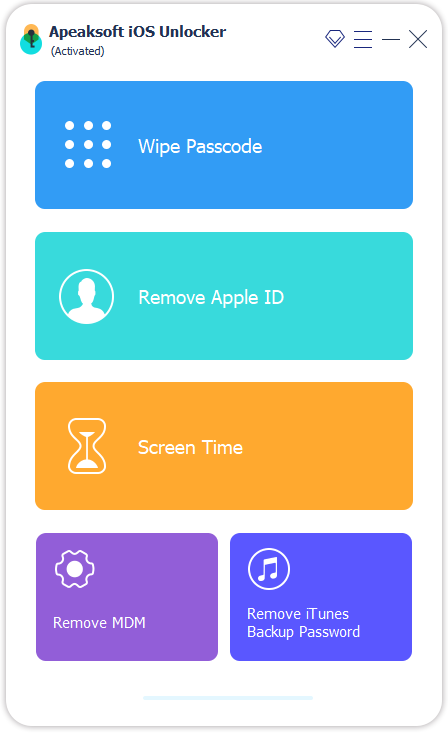
Шаг 2. Затем подключите свой iPhone к этому компьютеру (лучше использовать оригинальный USB-кабель). Когда ваш iPhone будет успешно обнаружен, имя вашего iPhone отобразится на интерфейсе. Вам нужно подтвердить еще раз, нажав Начните.

Шаг 3. Вас перенаправят на новый экран, где вас спросят, хотите ли вы подтвердить удаление пароля. Просто следуйте инструкциям на экране и введите 0000 для подтверждения. Программа автоматически загрузит прошивку на ваш iPhone через USB-кабель.
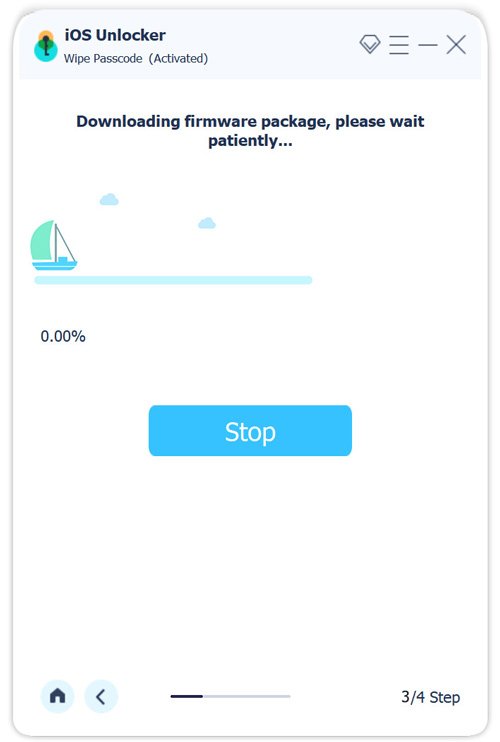
Шаг 4. Через несколько минут ваш пароль iPhone будет удален, и экран iPhone Unavailable исчезнет. Просто нажмите OK чтобы извлечь iPhone.
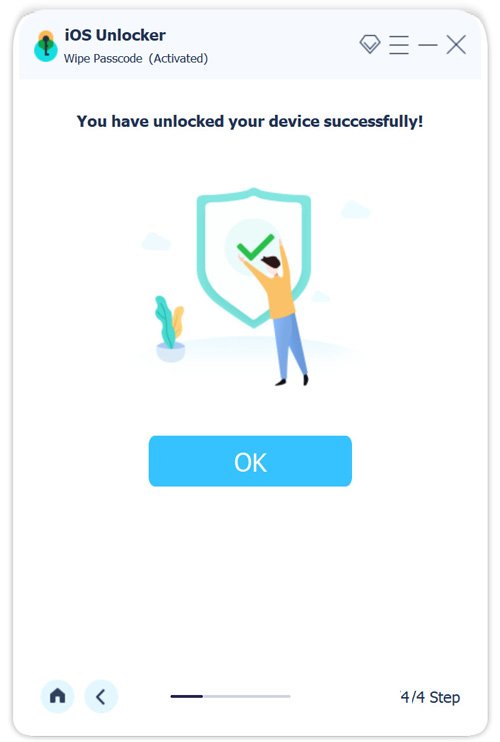
Советы:
1. Убедитесь, что ваше устройство постоянно подключено к этому компьютеру, иначе процесс очистки будет прерван.
2. Удаление пароля сотрет все данные на вашем iPhone и обновит iOS до последней версии. Если вы хотите восстановить данные iPhone после стирания, примите меры сразу после удаления всех данных, поскольку чем раньше вы примете меры, тем проще будет процесс восстановления.
Исправление недоступности iPhone: дождитесь истечения таймера
Поскольку мы знаем, что слишком много неудачных попыток сделают iPhone недоступным навсегда, нам лучше найти правильный пароль до 10 попыток и ввести правильный пароль после истечения таймера.
Но как найти правильный пароль, когда iPhone показывает, что он недоступен на экране блокировки? Первое правило: не пробуйте возможный пароль случайно. Запишите несколько возможных паролей и выберите из них наиболее вероятный. Вам может потребоваться несколько дней, чтобы вспомнить правильный пароль, который вы установили давным-давно. Но успешное устранение проблемы «iPhone недоступен» того стоит!
Исправление недоступности iPhone: используйте свой Apple ID [без компьютера]
Этот метод расскажет вам, как исправить iPhone Unavailable без компьютера. Но этот метод подходит только для разблокировки временной блокировки безопасности. Если вы ввели неправильный пароль более 10 раз, вам придется использовать Apeaksoft iOS Unlocker, чтобы стереть код доступа. Кроме того, этот iPhone должен иметь доступ к Интернету и быть зарегистрированным с помощью Apple ID. Apple ID является ключом к исправлению iPhone Unavailable (или блокировки безопасности некоторых версий iOS).
Шаг 1. Нажмите Забыли пароль or Стереть iPhone в правом нижнем углу заблокированного экрана.
Шаг 2. Ваш iPhone сообщит вам, что вы собираетесь удалить все данные на вашем iPhone. Нажмите Начать iPhone Перезагрузить Кнопка для подтверждения.
Шаг 3. Введите пароль Apple ID, указанный при входе в систему, и iPhone будет разблокирован.
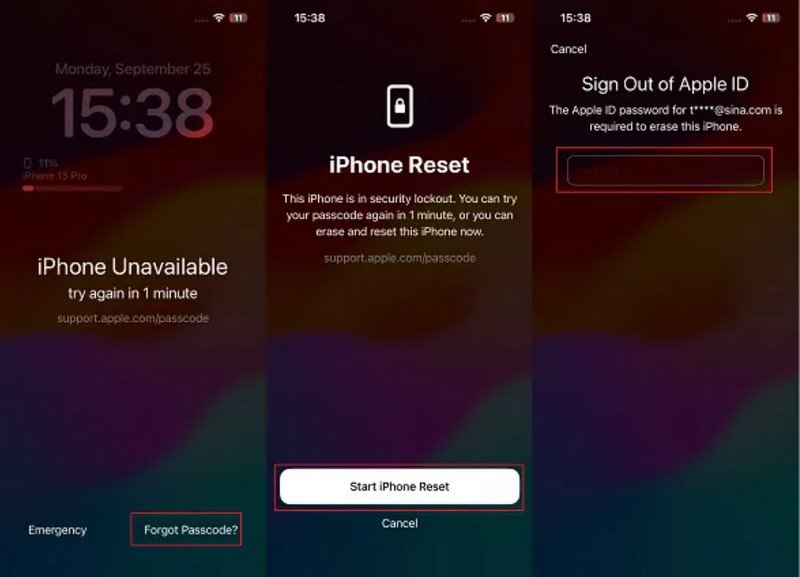
Исправление недоступности iPhone: используйте iTunes/Finder на вашем компьютере
Вы также можете использовать iTunes или Finder, чтобы исправить проблему «iPhone Unavailable». Однако этот метод также работает только тогда, когда ваш iPhone не заблокирован навсегда. Кроме того, iTunes или Finder не могут обнаружить заблокированный iPhone. Поэтому вам нужно подключить iPhone к компьютеру и положить iPhone в режим восстановления а затем следуйте инструкциям ниже.
Шаг 1. После активации режима восстановления откройте iTunes или Finder на своем компьютере.
Шаг 2. Теперь iTunes или Finder могут обнаружить ваш iPhone. Нажмите OK чтобы стереть данные с вашего iPhone.
Шаг 3. Экран «iPhone недоступен» будет удален, и теперь просто введите пароль Apple ID и снова используйте свой iPhone.
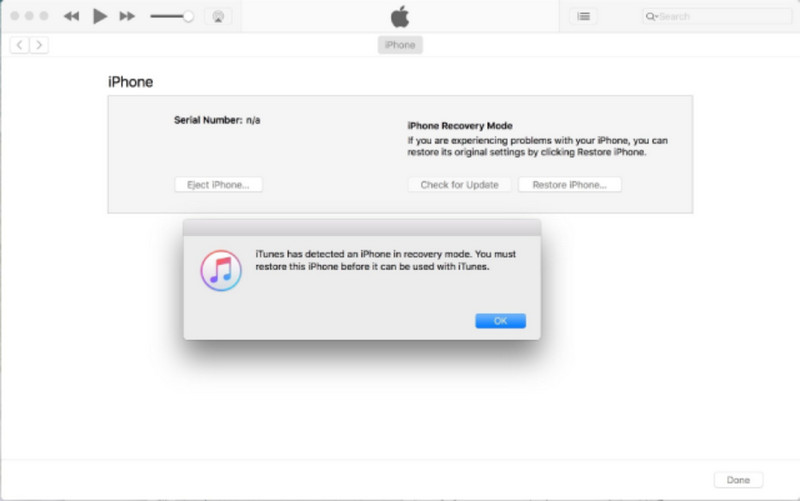
Советы: если вы тоже не можете вспомнить этот пароль Apple ID, вы можете удалить этот Apple ID и снова получите доступ к своему iPhone.
Исправление недоступности iPhone: используйте стирание iCloud
Если вы ранее включили функцию Find My, вы можете исправить iPhone Unavailable, используя стирание Find My. Таким образом, вы можете стереть свой iPhone через iClou.com, даже если на экране iPhone нет опции стирания. Раньше ключ был в том, чтобы убедиться, что вы включили Find My.
Шаг 1. Откройте сайт iCloud.com в веб-браузере и войдите в систему, используя свой Apple ID на заблокированном экране.
Шаг 2. Нажмите Все устройства вверху и выберите недоступный iPhone. Нажмите «Стереть iPhone».
Шаг 3. Все данные на вашем iPhone будут удалены удаленно в течение нескольких секунд.
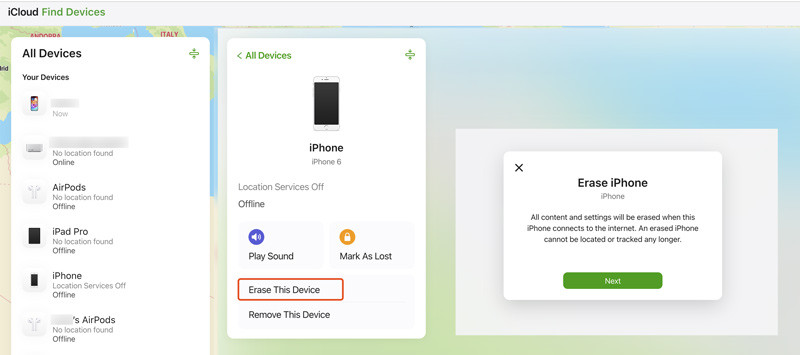
Советы по предотвращению блокировки iPhone «Недоступен»
Чтобы избежать срабатывания функции «iPhone Unavailable» или блокировки безопасности в будущем, первым делом, безусловно, нужно крепко запомнить свой пароль. Более того, вы можете включить Face ID или Touch ID, потому что вы никогда не забудете свое лицо или отпечаток пальца. Однако, даже если вы используете Face ID или Touch ID, вводите пароль каждые несколько дней, чтобы не забыть его, потому что экранный пароль — это последний вариант разблокировки вашего iPhone. Если вы больше не пользуетесь iPhone, запишите пароль в заметки на новом телефоне, чтобы вы могли проверить пароль, если забудете его. Кроме того, включите функцию «Найти меня», чтобы вы могли стереть данные с iPhone даже после 10 попыток.
Однако даже если мы примем все эти меры предосторожности, все равно могут произойти плохие вещи. Apeaksoft iOS Unlocker — ваша последняя карта для защиты доступа к вашему iPhone.
Заключение
В этой статье мы представили, что iPhone недоступен происходит, когда вы вводите неправильные пароли слишком много раз. Есть пять способов исправить это: если вы вводите неправильные пароли не более 10 раз, просто подождите, пока истечет таймер, и введите пароль снова, или используйте iTunes, Finder или функцию стирания iPhone, чтобы исправить это; если вы пытаетесь ввести неправильный пароль более 10 раз, используйте функцию Find My или Разблокировка Apeaksoft iOS.
Статьи по теме
Вы когда-нибудь были в замешательстве, когда возникала ошибка проверки пароля вашего iPhone? Приходите и изучите 6 методов исправления ошибки, когда пароль iPhone не работает!
Если ваш iTunes Match внезапно не работает, не паникуйте. В этом одном посте вы можете найти несколько решений, позволяющих избавиться от проблемы.
Сталкивались ли вы с проблемой, когда на ваших iDevices не работает слайд для разблокировки или выключения? К счастью, вы можете устранить эту проблему тремя способами из этого руководства.
Если ваш iPhone зависает на экране режима восстановления, не волнуйтесь. В этом руководстве рассказывается, как быстро вывести iPhone из режима восстановления.

